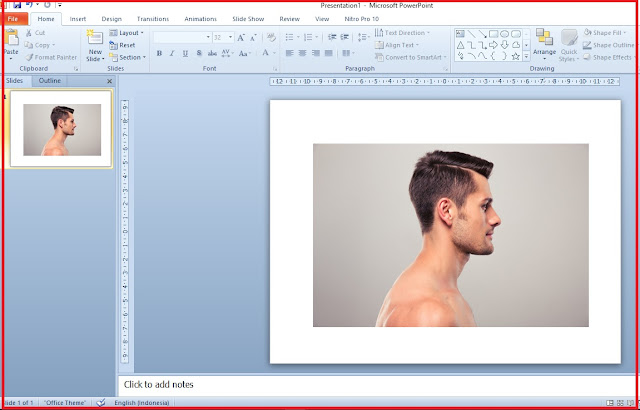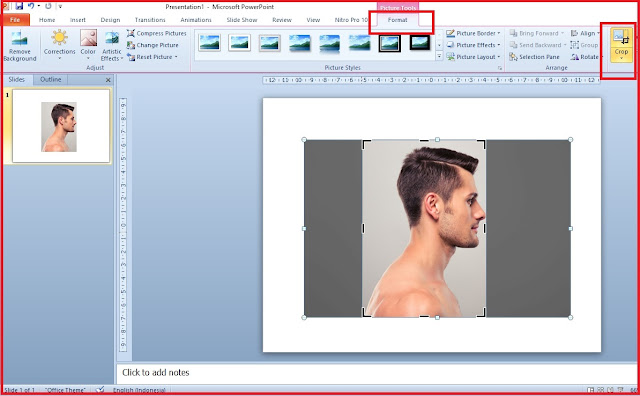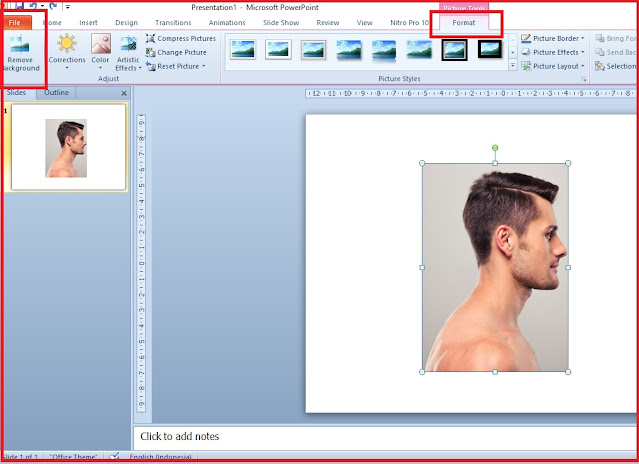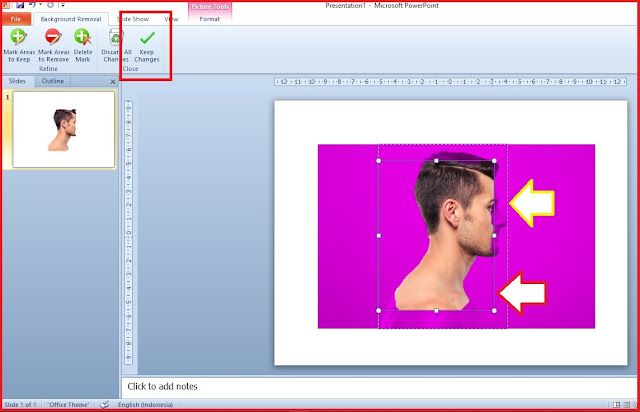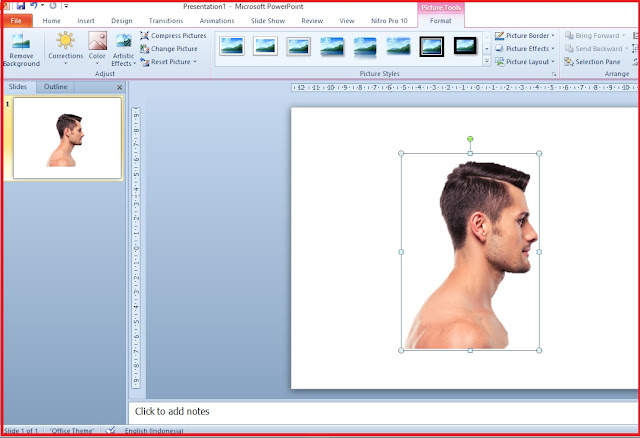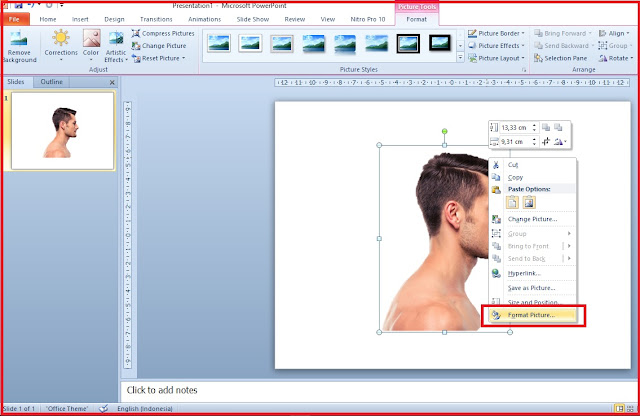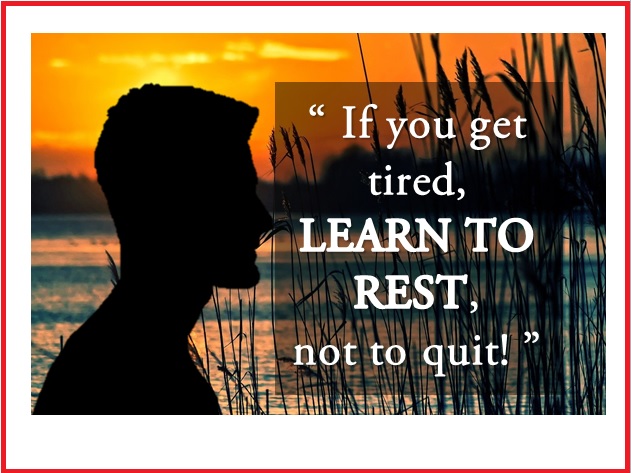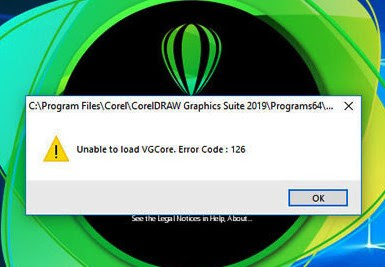Cara Membuat Foto Siluet Menggunakan Microsoft PowerPoint
Cara membuat foto siluet menggunakan Microsoft PowerPoint
1. Buat slide baru
Buka Microsoft PowerPoint lalu buat slide baru (new slide)
2. Masukkan foto atau gambar
Tambahkan foto atau gambar yang akan dibuat siluet dengan cara klik Insert lalu Picture. Atau bisa juga dengan cara mengcopy foto atau gambarnya lalu paste di slide PowerPoint
3. Crop foto atau gambar
Hilangkan bagian foto atau gambar yang tidak diperlukan hingga yang tersisa bagian orangnya saja. Klik gambarnya, pilih Format lalu Crop.
4. Hapus background
Hilangkan background gambar dengan cara klik gambar, lalu pilih Format kemudian Remove Background.
Tarik keluar garis yang ada di bagian dalam hingga sama dengan garis bagian luar. Apabila sudah, klik Keep Changes
Inilah hasilnya setelah backgroundnya dihilangkan
5. Atur brightness dan contrast
Klik kanan pada gambar, pilih Format Picture
Pada bagian Picture Corrections, atur Brightness menjadi (100) dan atur Contrast menjadi 100%. Maka jadilah gambar siluetnya.
6. Tambahkan tulisan atau gambar
Silakan dikreasikan gambar siluet yang telah dibuat dengan menambahkan tulisan ataupun background. Selamat mencoba.
Demikianlah tutorial cara membuat gambar atau foto siluet menggunakan Microsoft PowerPoint. Semoga tutorial yang kami sajikan kali ini bisa bermanfaat bagi teman-teman sekalian.
Terima kasih atas kunjungannya, sampai berjumpa lagi pada artikel selanjutnya.